岁数大了,QQ也不闪了,微信也不响了,电话也不来了,但是图老师依旧坚持为大家推荐最精彩的内容,下面为大家精心准备的Windows10磁盘使用率100%的解决方法,希望大家看完后能赶快学习起来。
【 tulaoshi.com - Windows10教程 】
自从win7系统发布之后,磁盘碎片清理已经离我们越来越远,很多人都是偶尔的清理一两次磁盘碎片。在win7之后的Win8/Win8.1和现在最新的win10也同样如此。不过这一个方便却也带来了另外的一些麻烦,那就是磁盘占用率高,在装有Windows8/Windows 8.1/Windows10系统的电脑上,磁盘的占用率动不动就达到50%甚至100%。这不仅使得电脑运行缓慢,而且也带来一些损害。
(本文来源于图老师网站,更多请访问http://www.tulaoshi.com)该如何解决这种问题呢?方法还是有很多的,现在就来给大家分享一些,经过测试后确实有效的方法,让大家脱离电脑磁盘占用率居高不下的烦恼。
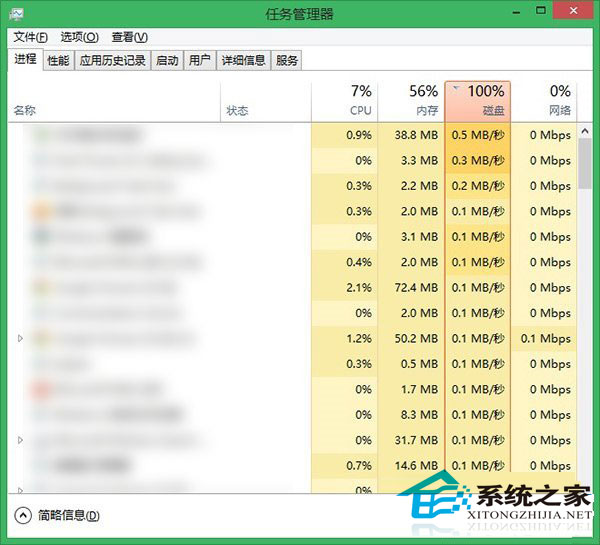
1.终极解决方法为,使用SSD固态硬盘解决一切问题
2.虚拟内存(慎用,会导致不可知问题,推荐8GB以上内存用户尝试)
Win8/8.1默认开启虚拟内存,他会把部分应用的内存转储到硬盘中,避免物理内存不够用的情况。中低端的电脑开启虚拟内存,可以提高运行效率,但也带来了对硬盘的负担,如果用户的物理内存在4GB甚至8GB以上,可以尝试降低虚拟内存,但最好不要低于2048MB。
右键点击这台电脑,点击属性,点击高级系统设置设置高级,然后再虚拟内存一栏点击更改根据需要分配虚拟内存
3.IPv6
在Win8/8.1下,IPv6功能是默认开启,硬盘占用率居高它多少有一些责任。因此,建议不使用IPv6的用户可以将其关闭。
打开网络和共享中心,点击左上角的更改适配器配置,选择你在使用的网卡,右键单击,然后点击属性,滑块向下拉,找到IPV6选项予以关闭。
4.Windows Defender
Windows Defender会定期扫描硬盘,在过去版本中,这项功能可以被关闭,但是升级Win10预览版9860后却无法关闭定期扫描功能,导致硬盘占用率居高不下,系统整体卡顿。用户可以尝试使用组策略限制Defender的定时扫描或关闭Defender来解决问题。
(本文来源于图老师网站,更多请访问http://www.tulaoshi.com)在搜索栏输入 gpedit.msc打开组策略编辑器,定位到计算机配置-管理模板-Windows组建-Windows Defender-扫描中的指定每周的不同天运行计划扫描配置为已启用根据帮助中的内容选择设置。或直接在Windows Defender设置内在管理选项中将其关闭。
5.Windows Search
对于老电脑来说,Windows Search会使用大量系统资源,可以将其关闭。但负面影响便是无法使用智能搜索,在Win8或Win10中会失去良好的整合体验。
6.家庭组
家庭组是占用硬盘的原因之一。有用户反映在关闭家庭组后,硬盘占用率从90%降到10%左右,但对没加入家庭组的用户来说,这个方法也许无法解决问题。
在Windows搜索中输入services.msc,找到HomeGoup Listener与HomeGroup Provider两项服务,右键单击进入属性,停止运行后设置启动类型为禁用。
用户需要慎重使用上述方法,笔者经过测试发现,在Win10预览版9860中关闭Windows Defender可以有效降低磁盘占用率,但一定慎用,因为很有可能因为各种原因而无法将Defender重新打开。关闭或降低虚拟内存会导致不可知的系统问题,比如在设置正确的情况下缩略图消失。
知道了这些方法后,赶紧找到其中适合你的电脑的方法吧,让电脑磁盘占用率高将成为过去,令你的爱机重新变得运转如飞,享受非一般的感觉。
来源:http://www.tulaoshi.com/n/20160220/1647080.html
看过《Windows10磁盘使用率100%的解决方法》的人还看了以下文章 更多>>